Tampok na mga Produkto
-
-
-
-
Mahalagang Mga Pagkilos ng Photoshop
Mga Kinakailangan sa Bagong panganak ™ Itakda ng Mga Pagkilos ng Photoshop ng Bagong panganak na Bata
$29.00 -
Mahalagang Mga Pagkilos ng Photoshop
Lahat sa Itinatakda ng Mga Detalye ng Mga Pagkilos ng Photoshop
$51.00 -
Mahalagang Mga Pagkilos ng Photoshop
Kumpletuhin ang Itinatakda ang Mga Pagkilos ng Photoshop na Workflow ™
$36.00 -
-
Mahalagang Mga Pagkilos ng Photoshop
Pagkilos ng Pagkakahiwalay ng Larawan ng Frequency ng Portrait Suite
$47.00
Pag-unawa sa Cropping vs Pag-resize sa Photography
Ang tutorial na ito ay ang huli sa isang tatlong-bahagi na sumasaklaw sa serye Ratio ng Aspect, paglutas, at Pag-crop kumpara sa Pagbabago ng laki ng laki.
Karamihan sa mga digital na litratista ay kailangang makipagbuno sa pagkakaiba sa pagitan pagtatabas at pagbabago ng laki sa ilang mga punto. Inayos ko ang dalawa sa ganitong paraan:
Pag-crop ay para sa kung kailan mo kailangang muling makumpleto ang isang larawan (mag-crop ng isang bagay upang mapupuksa ito o baguhin ang focal point) o para kung kailan mo kailangang gumawa ng isang larawan na magkasya sa isang tiyak na sukat ng papel.
Pagbabago ng laki ay para sa kung kailan mo kailangang gawing mas mababa ang larawan na "bigat" para sa pag-upload sa internet, o para gawing angkop sa isang tiyak na puwang sa digital (tulad ng isang blog).
Hindi bihirang gamitin ang parehong pag-crop at pagbabago ng laki sa isang imahe. Gamitin natin ang imaheng ito bilang isang halimbawa.
Puputulin ko ang imahe upang gawin itong mas malapit na sumunod sa panuntunan ng pangatlo at dalhin ang focal point ng imahe sa mga mata ng modelo.
Alam na hindi ko nais na baguhin ang ratio ng aspeto ng imahe, nagpasok ako ng lapad na 4 pulgada at taas na 6 pulgada sa mga setting ng tool sa pag-crop ng Photoshop. Sa Mga Elemento, pipiliin ko ang "Gumamit ng Ratio ng Larawan" mula sa drop down na menu ng Aspect Ratio sa mga setting ng pag-crop.
Matapos iguhit ang lugar ng pag-crop, nag-click ako sa marka ng tseke upang maisagawa ang mga pagbabago. Ang aking imahe ay na-crop na ngayon at nais kong i-post ito sa artikulong ito. Kaya oras na upang RESIZE.
Sa buong Photoshop o Mga Elemento, pumunta ako sa dialog ng Laki ng Larawan sa pamamagitan ng menu ng Imahe. Ito ang sinasabi sa akin tungkol sa aking larawan:
Hindi lamang 2,760 mga pixel ang paraan upang malaki para sa blog na ito, marahil masyadong malaki ito para sa monitor ng iyong computer. At isang mabilis na pag-check kung magkano ang sinasabi ng imahe na "bigat" ay nagsasabi sa akin na kasalukuyan itong 7.2 megabtyes. Aabutin ng mahabang panahon upang mai-upload sa website na ito at isang mahabang panahon para mai-load ng iyong computer ang imahe sa iyong screen.
Iyon ang dahilan kung bakit kailangan nating baguhin ang laki. Walang computer monitor, TV o iba pang digital screen ang magpapakita ng isang resolusyon na higit sa 72 mga pixel kada pulgada. Kaya't ang isang mabilis at madaling paraan upang mailagay ang imaheng ito sa diyeta ay upang baguhin ang resolusyon mula 240 hanggang 72. Tiyaking nasuri ang Constrain Proportions at Resample Image. Sa pamamagitan ng pagbawas ng resolusyon sa check ng Resample, mahalagang inaalis ko ang mga pixel mula sa file na ito.
Tingnan kung paano ang lapad (sinusukat sa mga pixel) ay nabawasan hanggang 828 ngayon:
Gusto kong sukatin ang mga imahe ng aking blog sa 600 pixel ang lapad, upang makita mo na ang imaheng ito ay medyo masyadong malawak. Nagta-type ako ng 600 sa patlang ng lapad ng pixel at ang taas ay nagbabago nang proporsyonal upang mapanatili ang aking aspeto ng ratio (dahil mayroon akong napili na Mga Sukat ng Constrain). Naiwan ako sa dialog ng Laki ng Larawan na ito:
At natapos ko ang na-crop at nagbago ng laki ng larawang ito:
Gusto mo ba ng karagdagang impormasyon tulad nito? Kunin ang isa kay Jodi online na mga klase sa Photoshop o kay Erin mga klase sa online na Elemento inaalok ng Mga Pagkilos ng MCP. Si Erin ay maaari ding matagpuan sa Mga Blog at Larawan sa Texas Chicks, kung saan idokumento niya ang kanyang paglalakbay sa potograpiya at nagsisilbi sa karamihan ng tao sa Photoshop Elemen.
Walang komento
Mag-iwan ng komento
Dapat ay naka-log in upang mag-post ng komento.











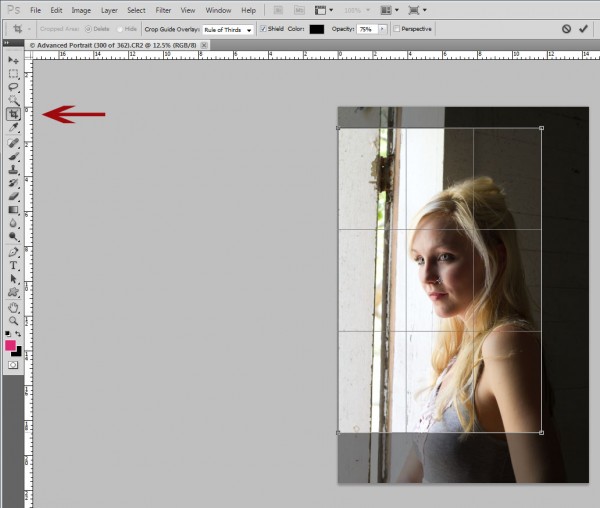

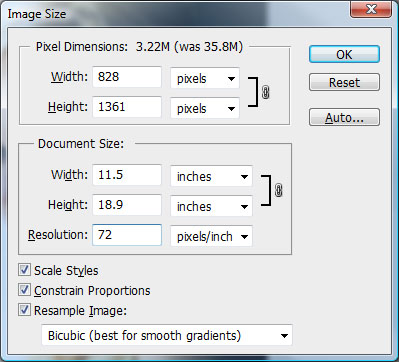































Salamat sa magandang artikulo! Ano ang gagawin mo kapag halimbawa ang isang tao ay nais ng 4 × 6 ngunit ang 4 × 6 ay masyadong maliit para sa imahe na magkasya dito? May katuturan ba ang hinihiling ko? Hindi ako sigurado kung paano ito ipaliwanag upang malaman kong may katuturan ito.
Angie, sa kasong iyon kailangan mong mag-crop gamit ang tool sa pag-crop.
Maraming salamat sa iyong laging kapaki-pakinabang na tidbits .. Nagsisimula pa lang ako ... Gusto ko bang baguhin ang laki ng aking mga larawan para sa Mga DVD Slowdow sa isang malaking telebisyon, o mas mahusay ba silang maging Mataas na Res ... Ang aking mas malaking "mabibigat" na mga file ay tila medyo mapangarapin at hindi masyadong matulis .... Salamat ulit…
Kerryn, ipinapakita ang iyong mga larawan sa anumang uri ng digital screen, kung ang isang slideshow o TV screen, walang mas mataas sa 72 ppi ang kinakailangan.
Ito ay soo kapaki-pakinabang, salamat! Ngunit sa pitik na bahagi nito, paano kung nais mong baguhin ang laki para sa pinakamainam na pag-print? Alam ko ang isang babae na nag-e-edit ng lahat ng kanyang larawan at iniiwan ang blangko ng resolusyon, pagkatapos ay nagse-save ng isang kopya nito. Pagkatapos, kapag alam niya kung anong sukat ang nais niyang i-print ito – maging 8 × 10 o isang malaking poster na may laki sa pag-print, bumalik siya at inaayos ang resolusyon nang naaayon. Upang piggyback dito, nabasa ko lang na 300 dpi, sa katunayan, hindi talaga optimal para sa anumang na-print na mas malaki sa 8 × 10. Maaari bang magbigay ng ilaw dito ??
Kumusta Janeen, hindi ko pa naririnig ang sinabi mo tungkol sa 300 dpi at 8 × 10. Sa pangkalahatan, mas malaki ang naka-print, mas maraming mga pixel na kailangan mo sa iyong orihinal. Hanggang sa pagbabago ng laki para sa pag-print, hindi ko gagawin. Nag-crop ako upang magkasya sa laki ng pag-print at tiyakin na mayroon akong sapat na mga pixel upang matugunan ang mga rekomendasyon ng printer.
Nagtataka lang ako kung bakit kapag nag-crop ka sa 4 × 6 na laki, sinabi ng laki ng imahe na 11.5 x 18.9 at hindi 4 × 6 in.?
Kumusta Amy, magandang tanong! Ina-edit ko ang litratong ito nang totoo at hindi lamang para sa post sa blog. Ini-crop ko ito sa Photoshop, isinara ang file nang hindi nai-save at ipinakita ang mga resulta dito. Nang maglaon, binuksan ko ulit ang larawan sa Lightroom at i-crop ito sa aspeto ng ratio doon at muling binuksan sa Photoshop upang maipakita sa iyo ang laki.
salamat sa paglilinaw, erin!
Palagi ko itong nai-crop sa isang 5 × 7 na hindi ba maganda? Karaniwan kong binibigyan ang aking mga kliyente ng isang cd na may mga larawan dito kaya nais kong tiyakin na ibinibigay ko sa kanila ang lahat ng kailangan nila sa kanilang mga imahe ... kung mag-crop ako sa isang 5 × 7 at nais nilang i-print ang isang 8 × 10 ay hindi iyon magtrabaho para sa kanila? MARAMING SALAMAT sa LAHAT NG GAWIN MO!
kung mag-crop ako sa isang 5 × 7 at nais nilang mag-print ng isang 8 × 10 na hindi gagana sa kanila? MARAMING SALAMAT para sa LAHAT NG GAWIN MO!
Hindi mo rin ba magagamit ang tool sa pag-crop upang baguhin ang laki ...
Nahahati ba ang kahon ng pag-crop sa pangatlo sa PSE 9? Kapag ginamit ko ang tool sa pag-crop, isang simpleng kahon lamang ito ... Salamat!
Kumusta Ashley, Ang kahon ng pananim ay nahahati sa mga ikatlo sa Mga Elemento 10, ngunit hindi naunang mga bersyon. Salamat! Erin
Kumusta Erin, maraming salamat ito ay isang mahusay na website at kapaki-pakinabang! Ang aking katanungan ay kapareho ng kay Melody, kung mag-crop ako sa isang 5í "7 at nais nilang mag-print ng isang 8„ 10 gagana pa ba iyon para sa kanila? Maraming salamat! Tabitha
Mahusay na paliwanag! Salamat sa pagbabahagi.
Kumusta Tabitha. Oo, maaari mong bigyan ang iyong mga kliyente ng 5x7s at maaari silang mai-print bilang 8x10s. Gayunpaman, kakailanganin nilang i-crop ang ilan sa mga gilid.
Bakit kakailanganin nilang i-crop ang ilan sa mga gilid kung ang printer ay pupunta mula sa isang 5 × 7 hanggang isang 8 × 10? Hindi ba nila kailangang i-crop ang mga gilid kung ginagawa nila ang kabaligtaran?
Mayroon akong isang katanungan tungkol sa pagbabago ng laki para sa web. Hindi ko pa nagawa iyon. Ang ginagawa ko kapag nagse-save ako ng isang imaheng alam kong ipo-post sa web, nai-save ko lamang ito bilang isang mababang res JPEG. Hindi pa ako nagkaroon ng isyu dito. Ang aking katanungan ay dapat ko bang i-save ang file bilang isang mataas na res jpeg at baguhin ang laki o panatilihin lamang ang pag-save ng mga ito bilang mababang res jpegs?
Kumusta Mat C. Kung hindi ka pa nagkaroon ng problema, may tama kang ginagawa. Hindi kailangang magbago maliban kung hindi ka nasisiyahan sa iyong mga resulta.
Salamat Erin. Nagtataka lang ako dahil palagi kong naririnig ang mga tao na nagbabago ang laki upang mag-post sa web at hindi ko lang naintindihan kung bakit, kung kailan mo lamang mai-save ang bilang isang mababang res jpeg.
Nagbago ang laki ng mga tao upang magkaroon sila ng higit na kontrol sa eksaktong laki ng pixel ng kanilang imahe. Nakasalalay sa pangwakas na paggamit ng laki ng imahe, maaaring kailanganin mo ng mas maraming kontrol.
Kumusta ErinAko ay na-refer lamang sa site na ito mula sa isang kaibigan at talagang nasiyahan sa pagbabasa ng lahat ng magagamit. Bago ako sa Photoshop at sinusubukan kong malaman kung paano mag-crop at baguhin ang laki. Gumawa ako ng photo shoot para sa isang kaibigan ko at magbibigay ng isang CD ng lahat ng mga imaheng napili. Gayunpaman, ang tanong ko ay kung hindi ko alam kung anong sukat ng imahe ang nais nilang mai-print, anong laki ng pag-aani ang dapat kong i-crop ang mga larawan? Palagi ko itong nai-crop sa isang 5í 7 na napakaliit kung nais nilang lumaki? O dapat ba akong mag-ani upang sabihin ang isang 11 × 17 at pagkatapos ay maaari silang mag-print ng mas maliit (ibig sabihin: 4 × 5) ngunit pagkatapos ay natatakot ako na ang labis na imahe ay mawawala / mai-crop sa printer. Salamat nang maaga para sa iyong tugon .Rachel